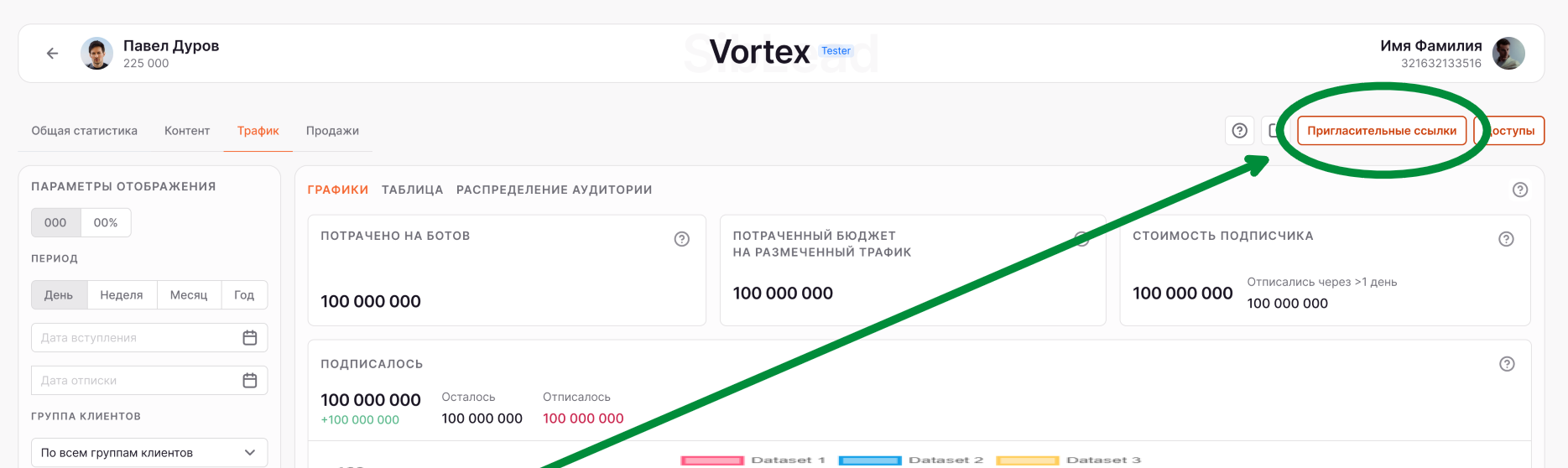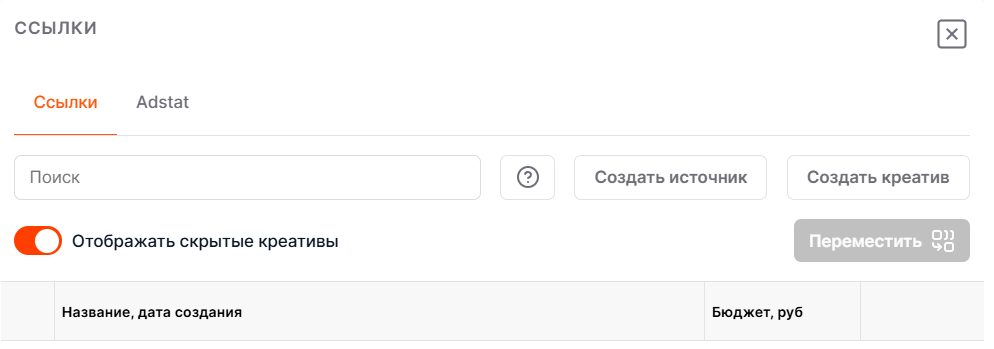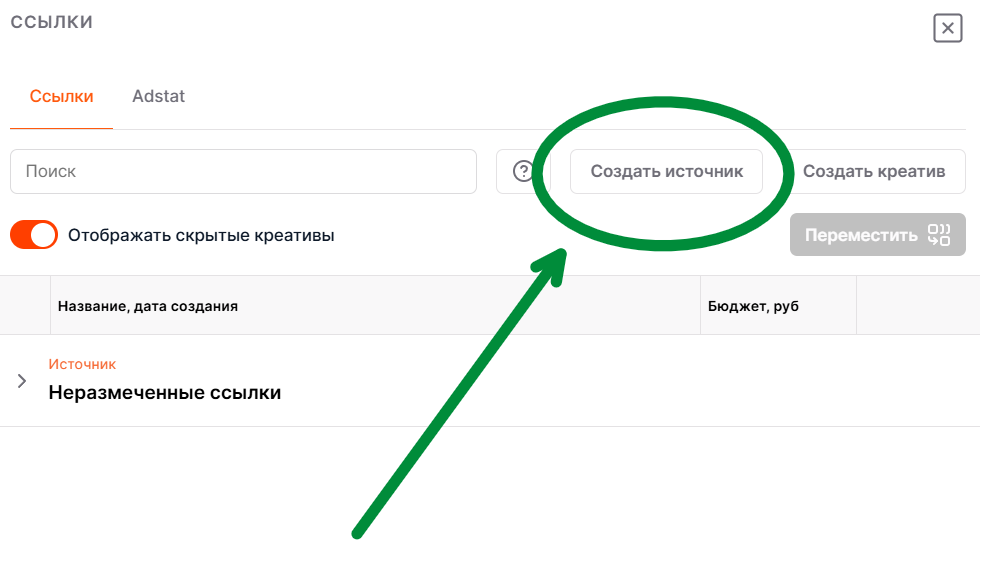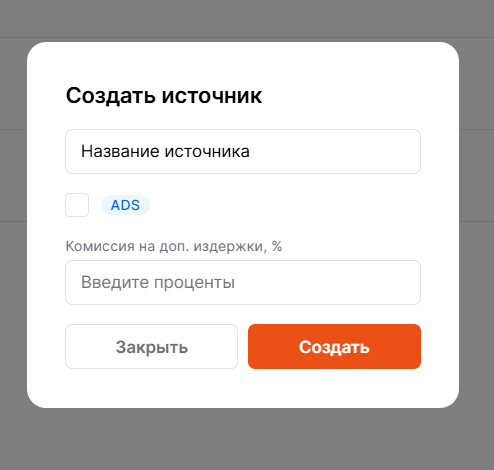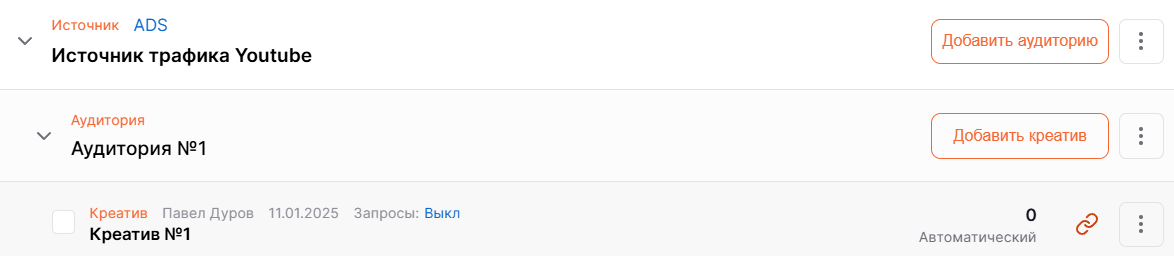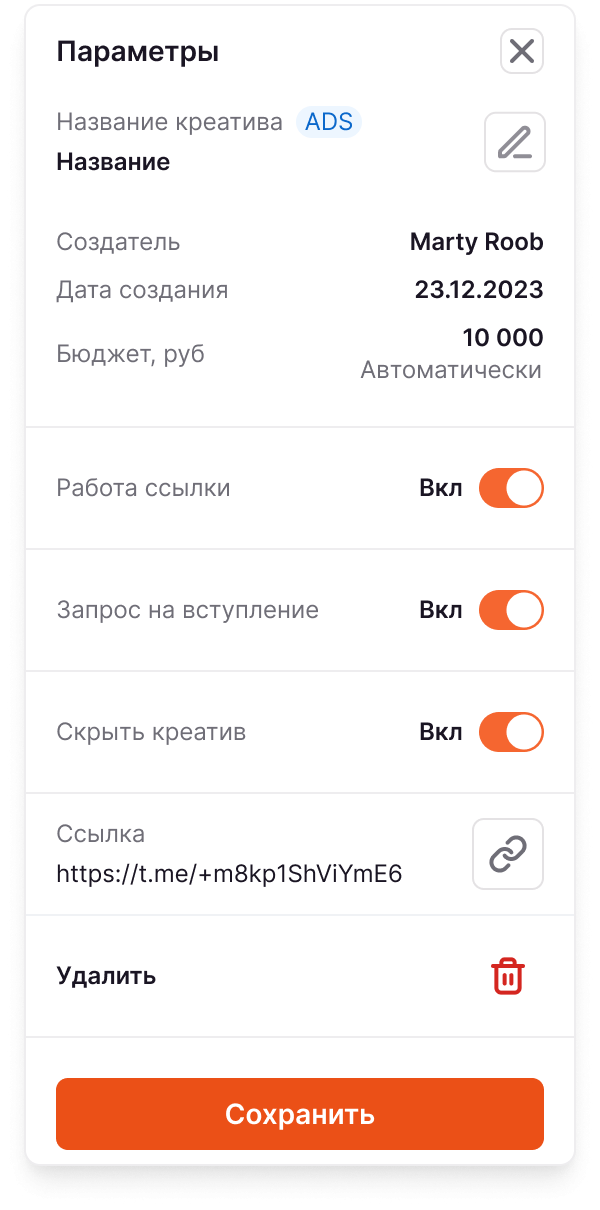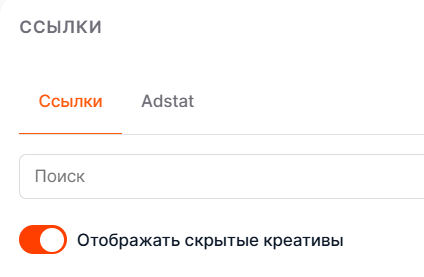Как создавать / размечать ссылки через сервис
Мы постарались с одной стороны сделать управление интуитивно понятным, с другой уместить максимум функционала.
Приступим:
1. В разделе Трафик в меню реализована кнопка «Пригласительные ссылки»:
2. По нажатию на эту кнопку вам откроется окно для управления ссылками:
По аналогии с UTM метками мы реализовали иерархическую логику:
Источник -> Аудитория -> Креатив
Основные сущности здесь - креативы , представляющие собой пригласительные ссылки.
3. Для начала работы Вам следует создать источник трафика.
Мы предлагаем на этом уровне иерархии выбирать типа трафика или трафика + подрядчика. Например: Youtube, Посевы, Telegram ADS SibLead, Reels воронка и т.д.
Для этого необходимо нажать на кнопку Создать источник.
В данных полях вы можете указать:
-
названиедля источника (обязательно) -
галочка
ADS, на которую следует нажать если источник трафика будет содержать ссылки с Telegram ADS (необязательно) -
процент от затрат, который тратится на издержки (необязательно)
Обратите внимание, если вы планируете подключать интеграцию выгрузки расходов с TG ADS, вы можете указать здесь издержки на комиссии по трафику, чтобы было реальные цифры.
В случае если вы установите галочку ADS активной:
- Бюджеты для ссылок (
креативов) будут подтягиваться автоматически с помощью интеграции с adstat, если она подключена (см. Подробнее об интеграции с AdStat) ADSне включена.
4. После создания источника следует создать аудиторию.
Аудитория может быть просто «Общая». Либо можно заморочиться и детальнее разбить на «Бизнес, Инфобиз, Эксперты маленькие, Эксперты большие» и т.д. Тогда в статистике вы далее будете видеть детальную разбивку прямо по аудиториям.
5. Затем создавайте первую ссылку. В в итоге у вас получилась следующая простая структура:
Вы можете сами определить удобный для себя формат структуры, чтобы делать любые аналитические срезы:)
Логика специально простроена таким образом, чтобы после единоразовой настройки иерархии специалисты по трафику могли создавать ссылки в 2 клика в нужной им аудитории.
Важно. Это не магия:) Все креативы, которые вы создаете через web-интерфейс сервиса так же появляются в виде ссылок, созданных нашим ботом siblead_stats прямо внутри вашего Telegram канала.
Эти ссылки видит только владелец канала в своих родных настройках статистики канала Telegram.
6. Теперь вы сможете пользоваться этой структурой во всех дашбордах нашего сервиса и видеть статистику по нужным вам сегментам.
7. Обратите внимание, наш сервис фиксирует так же все ссылки, которые были созданы ВНЕ Vortex. Мы видим их название, создателя и всю статистику.
В рамках этой иерархии они будут отображаться в категории «Неразобраное».
Доп. функции при создании / распределении ссылок
1. Механика автоматического распределения креативов по аудиториям
Существует удобная возможность автоматически перемещать нужный креатив (пригласительную ссылку) в заранее определенные аудитории с помощью правил сортировки. Задать их можно в настройках аудитории:
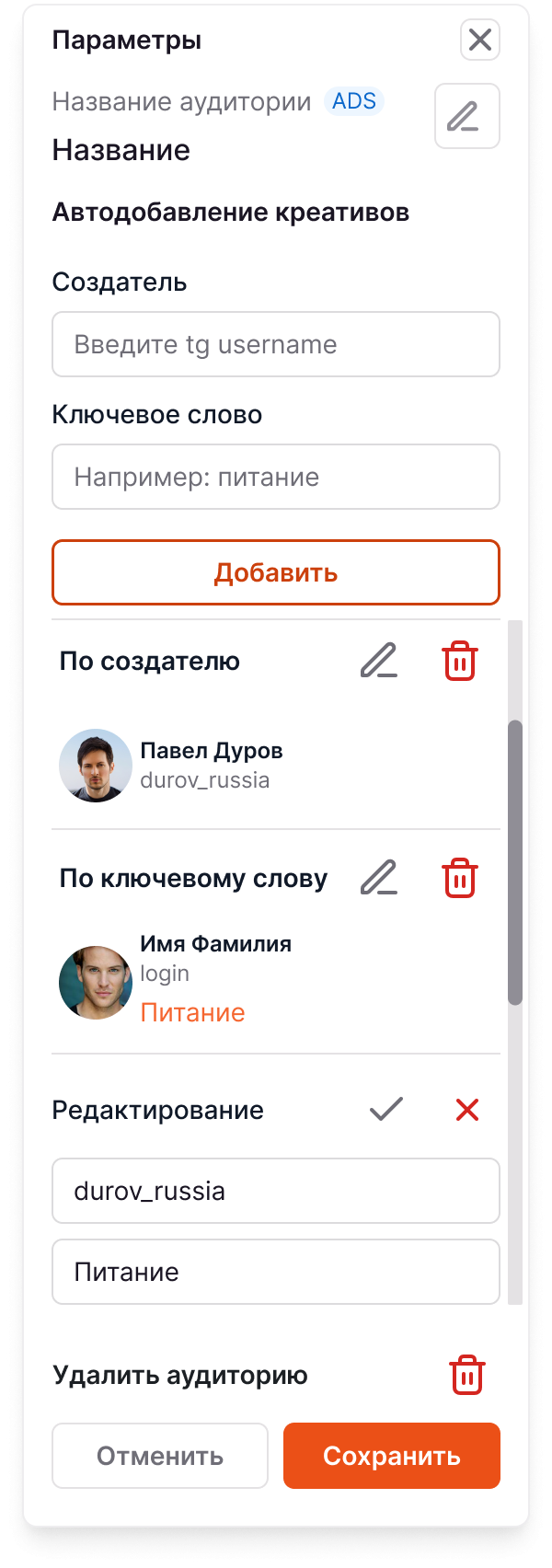 Правила разделяются на 2 вида: 1.
Правила разделяются на 2 вида: 1.по ключевому слову в названии ссылки и 2. по создателю ссылки.
Сортировка пригласительных ссылок по создателю работает следующим образом:
1. При вступлении по пригласительной ссылке система определяет, кто являлся её создателем (Например, Павел Дуров).
2. Просматриваются правила установленные для каждой из аудиторий
3. Если в какой-то из аудиторий настроено правило сортировки по создателю с указанием конкретного (например, Павла Дурова), то данный креатив перемещается в эту аудиторию.
Сортировка пригласительных ссылок по ключевому слову в их названии работает следующим образом:
1. При вступлении по пригласительной ссылке система определяет, какое у неё название (если есть)
2. Если название содержит заданное в правиле сортировки ключевое слово - то креатив перемещается в нужную аудиторию.
Важное замечание: если в правиле указано слово яблоко, а в названии креатива слово яблоко1, то это уже будет другим ключевым словом и оно не сработает. Правила работают по полному совпадению, а не по содержанию. Главное, чтобы ключевое слово было обособленно от других символов.
Важное замечание №2: если вы указываете ключевое слово, вы обязаны так же указать и создателя. Правило сортировки только по ключевому слову без указания создателя не предусмотрено.
Важные особенности для системы автосортировки:
1. Каждое правило (любого типа) уникально и не может повторяться не только в рамках аудитории, но и в рамках всей иерархии целиком.
2. Приоритет имеют правила по ключевому слову. Если креатив подходит под 2 правила (например, слово яблоко и создатель Павел Дуров), то приоритет будет дан правилу и, соответственно, аудитории в которой расположено правило по ключевому слову.
Зачем это нужно?
Например, хорошие подрядчики по трафику создают очень много ссылок и редко делают это руками. Используются сервисы типа TgBooster или Adstat. У спецов по посевам генераторы ссылок типа Linker и т.д. Эти сервисы создают ссылки с помощью собственных ботов.
Вы можете указать в Vortex, чтобы все ссылки от этого бота попадали в группу TG ADS SibLead / «Посевы Ваня» и вам не придется ничего считать / распределять вручную.
Или если над проектом работает несколько специалистов от одного аккаунта, один из них может писать в названии «Ваня», а другой «Даша».
В Vortex вы можете настроить автораспределение и все их креативы будут улетать в нужные вам группы.
Настройки креативов и как с ними работать
Для креативов уже указаны такие важные параметры как:
1. Название
2. Создатель
3. Дата создания
4. Ссылка с подтверждением вступления или нет (для закрытых тг каналов)
5. Бюджет для креатива (задается вручную если источник типа инвайт, а так же автоматически из интеграции с adstat, если источник типа ADS)
6. Кнопка для копирования ссылки на креатив
7. Кнопка параметров креатива
Рассмотрим подробнее, как выглядят параметры креатива:
В параметрах можно:
- Поменять название креатива
- Увидеть информацию о создателе и дате создания креатива
- Увидеть бюджет для креатива (и отредактировать его, если источник типа
инвайт) - Приостановить работу ссылки. Ссылку можно отключить с помощью этой кнопки, чтобы она "поставилась на паузу" и не была рабочей
- Включить или выключить запрос на вступление по ссылке (если тг канал закрытый)
- Скопировать ссылку на креатив
- Удалить креатив
- Скрыть или показать креатив в окне ссылок (аналог архивирования) скрытые креативы могут быть видны с помощью специального переключателя:
Обратите внимание, что для креативов, созданных ВНЕ сервиса менять названия / отключать - нельзя. Можно только установить им бюджет и снимать с них статистику:)
Знание обо всех описанных элементах позволит вам с удовольствием размечать ссылки внутри сервиса для наиболее оптимального его использования.
Успехов!
Строка поиска в пригласительных ссылках. Поиск нужной ссылки
Вы можете искать нужные креативы по следующим параметрам:
creative.name — название креатива
creative.creator.name — имя создателя
creative.invite_link.link — ссылка-приглашение (например: "https://t.me/+fDE_VK1-E9NmNmEy")
Материал находится на редакции.